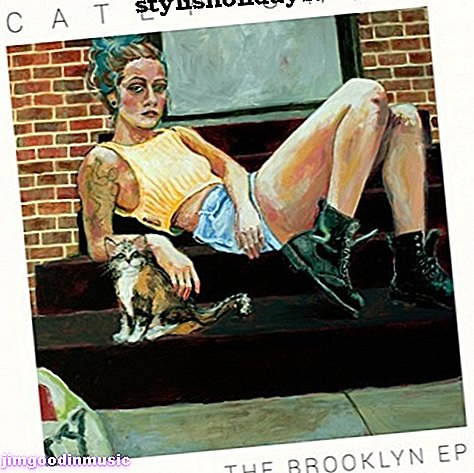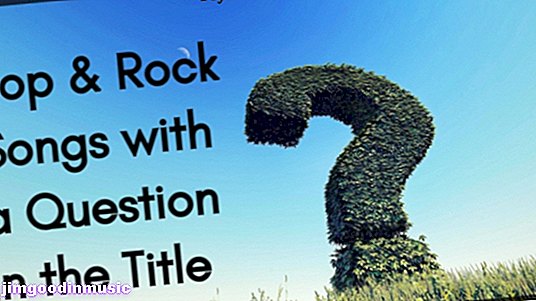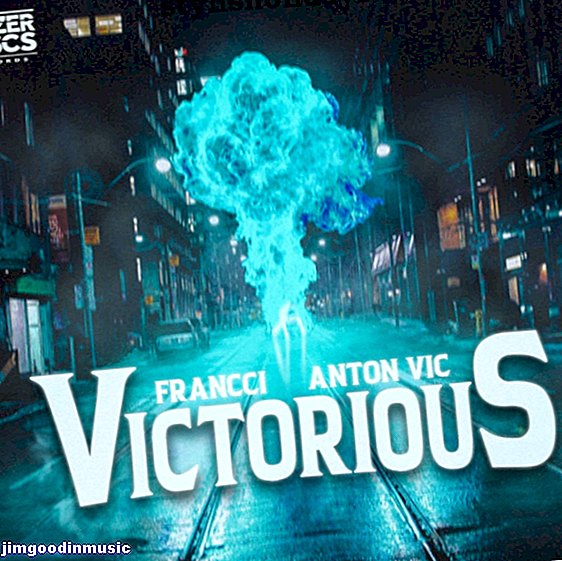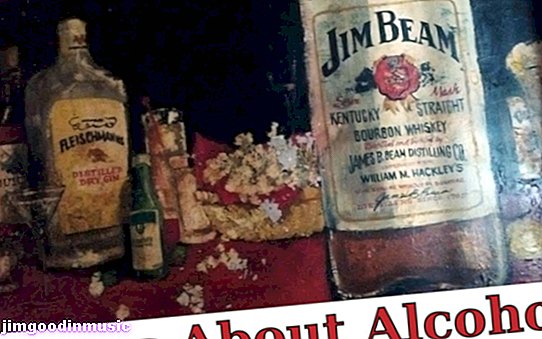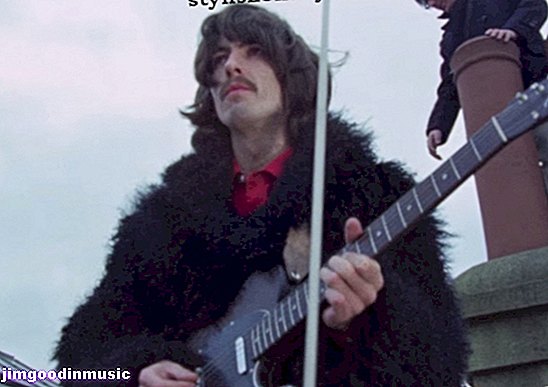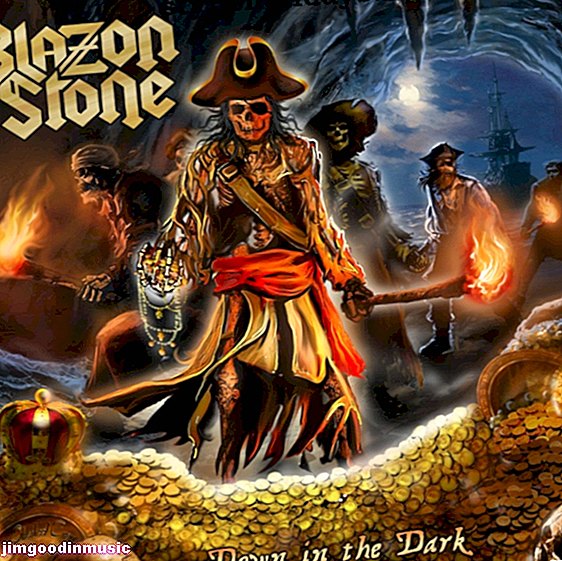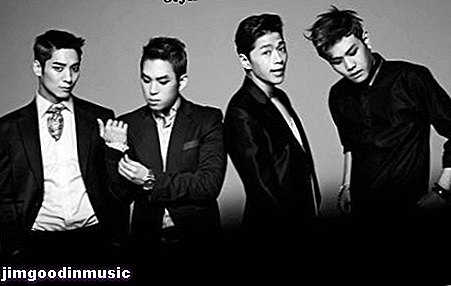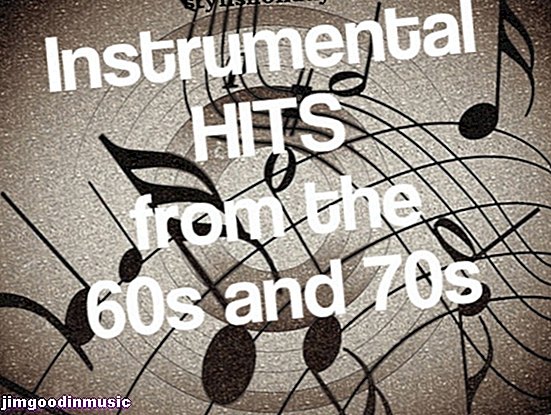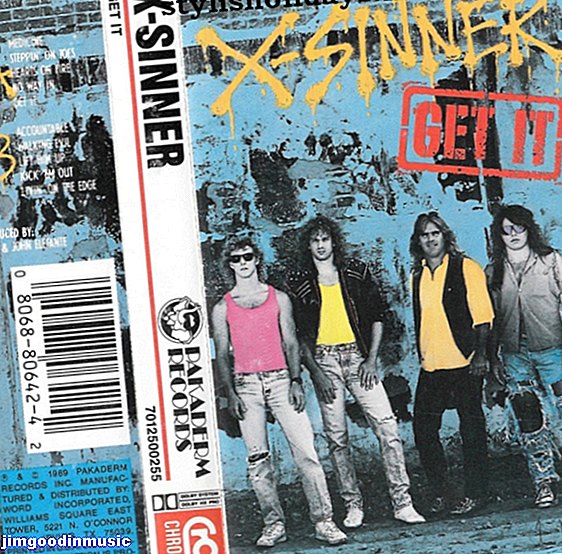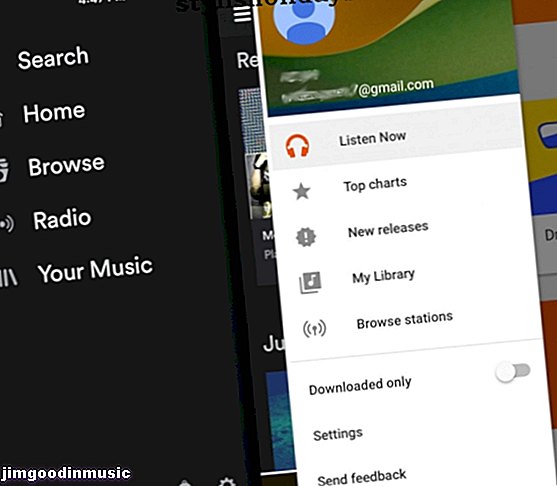S Pluginy / Software je možná redukce šumu na pozadí
Když nahráváte píseň nebo její části, i když jen nahráváte nějaký zvuk, může to být samozřejmě skvělé. Někdy však váš zvuk zničí šum pozadí. Je to ještě otravnější, když se to stane mimo vaši kontrolu, a to se ještě zhorší po normalizaci zvuku, když se vše objeví.
Ale nebojte se! Zvukové zvuky můžete odstranit! Můžete filtrovat zvukový šum! To vše lze vyřešit, opravit a třídit, a, a .. a pojďme pokračovat s průvodcem!
Pokud chcete raději průvodce sledovat, než si jej přečíst .. je to váš šťastný den. Níže je video vysvětlující, jak odstranit hluk pozadí ze zvuku . Můžete sledovat, o čem se chystám napsat.
Krátké video vysvětlující, jak odstranit nežádoucí šum ze zvuku
Jak snížit hluk ve zvuku - „Průvodce“
Dobře, takže dáváte přednost čtení, žádný problém.
Chcete-li použít šumový filtr nebo zcela odstranit tento hluk na pozadí ze svého zvuku, nemůžeme pouze stisknout klávesu na klávesnici a opravit vše. Budeme si muset stáhnout nějaký software pro snížení hluku. Myslím, že se jedná o nejlepší dostupný software pro redukci šumu. Nedělejte si starosti, je malý a je zdarma a je bezpečný. Začněme!
- 1. Stáhněte si program nazvaný Reaper. Reaper je bezplatná DAW (digitální audio pracovní stanice), což je v podstatě to, na čem se skladby a další věci kombinují, aby se vytvořila píseň. Existuje mnoho kolem, ale Reaper má zkušební základnu, která vás nezamkne.
- 2. Po instalaci programu se ujistěte, že jste při prvním spuštění souhlasili s nastavením zvuku. To je docela jednoduché, stačí vybrat jedinou možnost z rozbalovací nabídky - zvukovou kartu. Pokud nevíte, co to je, je to jednoduché, stačí vybrat, co tam je. Stiskněte tlačítko Použít nebo / a poté OK.
- 3. Klikněte pravým tlačítkem na druhou levou stranu Reaperu pod ikonami, ale nad ikonami přehrávání a nahrávání a vyberte 'Vložit novou stopu'.

Pokud již máte zvuk nahraný.
- 4. Přetáhněte zvuk do stopy.
(to je perfektní způsob, jak extrahovat čistý hlas ze zvukového souboru)

- 5. V horním pruhu klikněte levým tlačítkem myši a podržte a vyberte část zvuku, která v něm obsahuje POŽADOVÝ HLUK, nebo šum na pozadí a další nedůležité zvuky. Je dobré nechat mikrofon běžet před nebo po záznamu, abyste to mohli udělat. Něco, co si pamatujeme pro budoucnost!
- Pokud hluk, který chcete odstranit, prochází přes zvuk, který máte, najděte alespoň několik zvuků, když dojde k přerušení zvuku, který chcete, a vyberte dobu, po kterou bude zvuk trvat.

- 6. Zvolte 'Track Insert FX' kliknutím levým tlačítkem pod tlačítkem záznamu / na stopu v mixéru.

- 7. Objeví se vyskakovací okno. Klikněte vlevo nahoře a vyberte možnost „Všechny pluginy“. Poté klikněte do levého dolního pole „Filtr:“ a zadejte „reafir“. Než dokončíte slovo, které se nazývá „VST: ReaFir“, by mělo být jedinou možností v hlavním okně, kliknutím na něj zvýrazněte a poté klepněte na OK.
- 8. Otevře se VST / Plugin. Přejděte na „Režim:“ az rozevírací nabídky vyberte „Odečíst“ přímo v dolní části seznamu.

- 9. Klepněte na pole „Automaticky vytvářet hlukový profil“ a ujistěte se, že na něj bylo kliknuto / zaškrtnuto.
- 10. Ujistěte se, že máte ve vybraném zvuku POUZE šum pozadí.

- 11. Přehrajte zvuk jednou ve vybrané oblasti.
- 12. Poté ZAČNĚTE, zda zrušíte zaškrtnutí políčka „Automaticky vytvořit hlukový profil“ / klikněte na něj.

Vše hotovo
Poslouchejte svůj zvuk hned teď. Nyní by to mělo být stejné jako vždy, ale bez nepříjemného hluku pozadí. Pokud si nejste jisti něčím, můžete ve výše uvedeném videu sledovat tyto kroky „živě“.
Pokud chcete, můžete přetáhnout FX Plugin na jiné stopy, kde máte stejný šum na pozadí a FX Plugin by měl udělat to samé - odstranit. Nebo můžete jednoduše udělat to, co jsem právě popsal na ostatních stopách se stejným šumem v pozadí, pro jemné doladění.